不会的的可以留言,随时回复
qq搜索京东自动代挂就有群随便找一个就行
一、青龙面板安装
1、首先安装宝塔面板Centos安装命令:
yum install -y wget && wget -O install.sh http://download.bt.cn/install/install_6.0.sh && sh install.sh
2、登录宝塔面板软件商店安装Docker管理器
3.安装青龙面板
docker run -dit \
-v $PWD/ql/config:/ql/config \
-v $PWD/ql/log:/ql/log \
-v $PWD/ql/db:/ql/db \
-v $PWD/ql/repo:/ql/repo \
-v $PWD/ql/raw:/ql/raw \
-v $PWD/ql/scripts:/ql/scripts \
-v $PWD/ql/jbot:/ql/jbot \
-p 5700:5700 \
–name qinglong \
–hostname qinglong \
–restart unless-stopped \
whyour/qinglong:latest
第一步完成注意开放5700端口,无法访问稍等一会
登陆面板ip:5700根据步骤一步步安装
二、xdd-plus安装
1、下载go安装包
cd /usr/local && wget https://golang.google.cn/dl/go1.16.7.linux-amd64.tar.gz -O go1.16.7.linux-amd64.tar.gz
2、解压
tar -xvzf go1.16.7.linux-amd64.tar.gz
3、执行完上面步骤宝塔面板打开/etc/profile文件把下面四行放在文件最后保存
export GO111MODULE=on
export GOPROXY=https://goproxy.cn
export GOROOT=/usr/local/go
export GOPATH=/usr/local/go/path
export PATH=$PATH:$GOROOT/bin:$GOPATH/bin
4、执行命令
source /etc/profile
5、执行命令
go env
6、下载xdd-plus
cd ~ && git clone https://ghproxy.com/https://github.com/84227871/xdd-plus.git
7、编译
cd xdd-plus && go build
8、给权限
chmod 777 xdd
9、运行
./xdd
跑到更新失败退出
10、配置config.yaml文件
路径/root/xdd-plus/conf/config.yaml
事例在图3
11、配置完后再次运行
cd xdd-plus && ./xdd
出现二维码用机器人账号扫码绑定
ctrl+c退出
12、挂机运行
nohup ./xdd 1>/dev/null 2>&1 & #AMD64![图片[1]-京东每天撸好物-朝晞小屋](https://image.baidu.com/search/down?url=http://cdn.u1.huluxia.com/g4/M01/ED/EB/rBAAdmGFxTuAJmfTAALH0QvrWlk947.jpg)



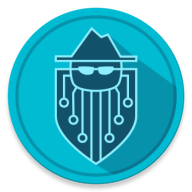

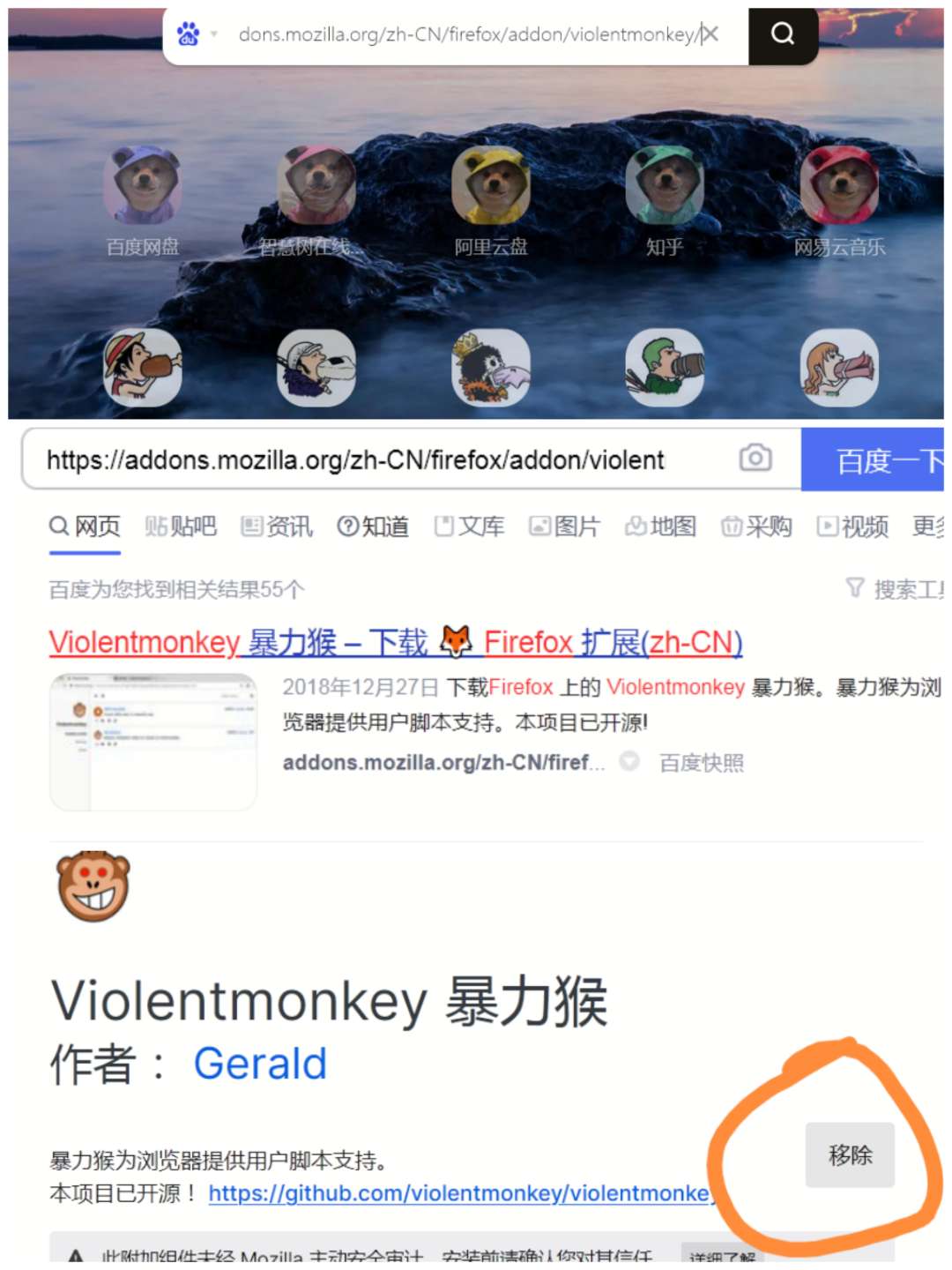

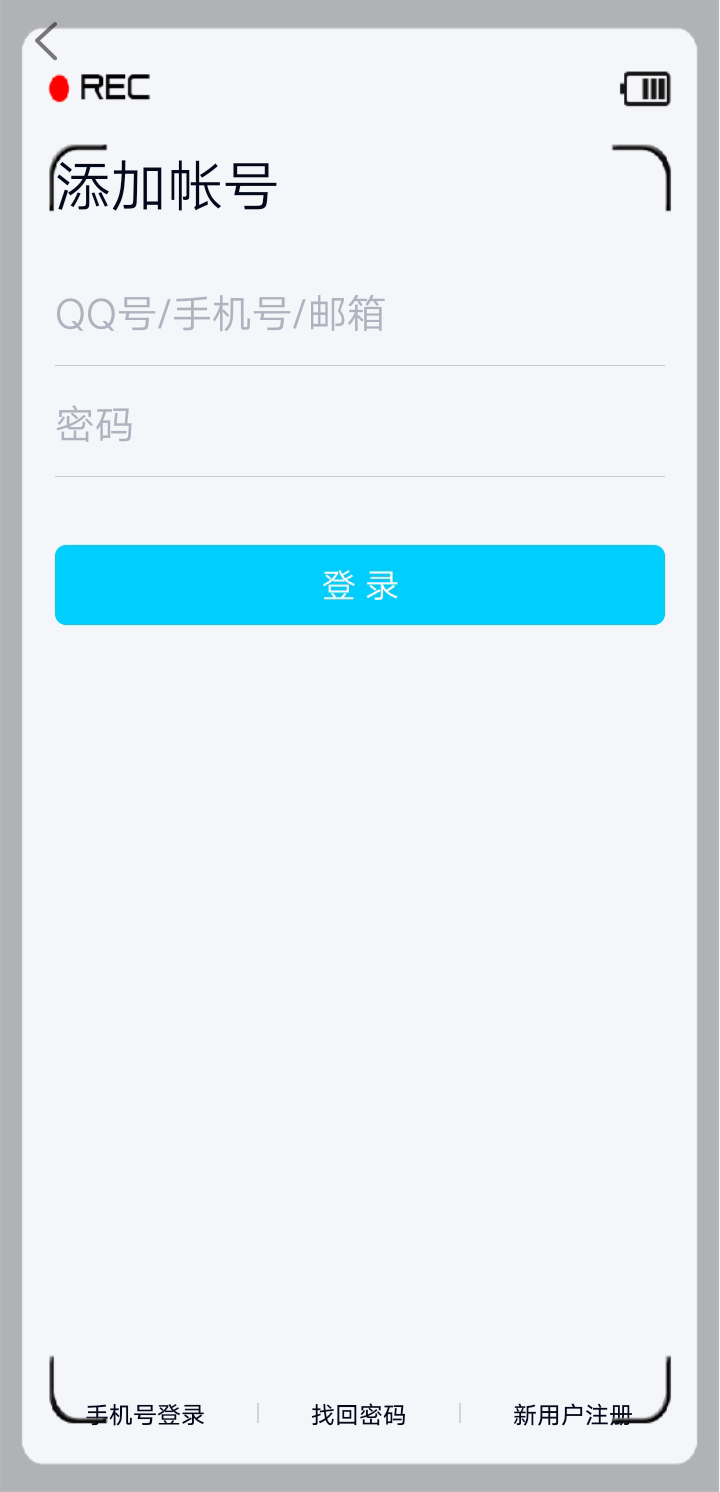







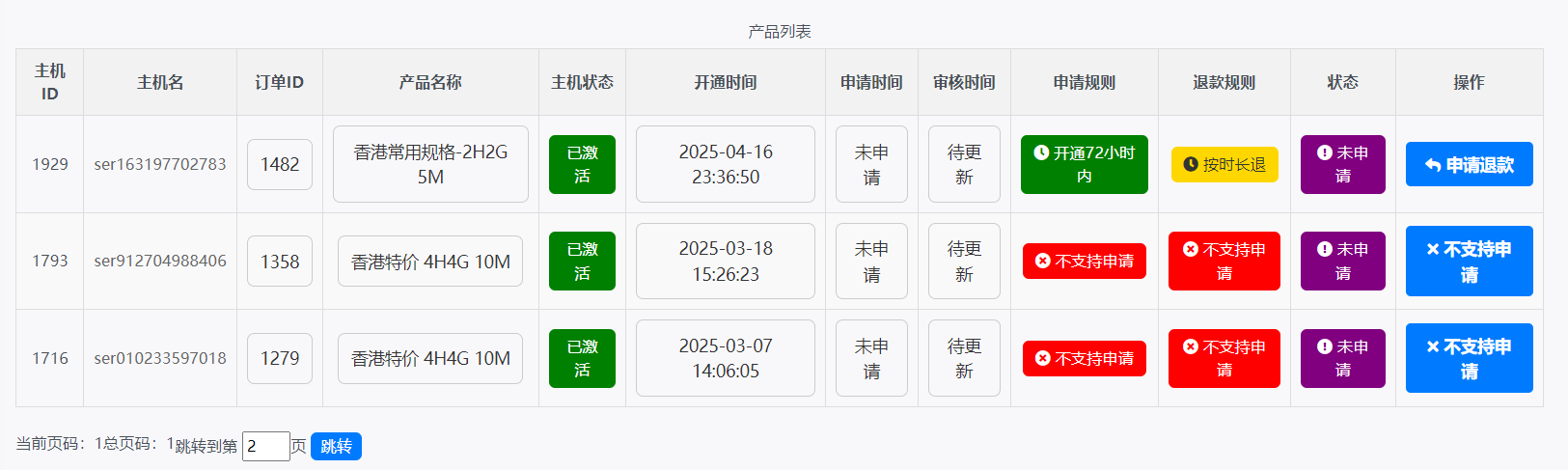



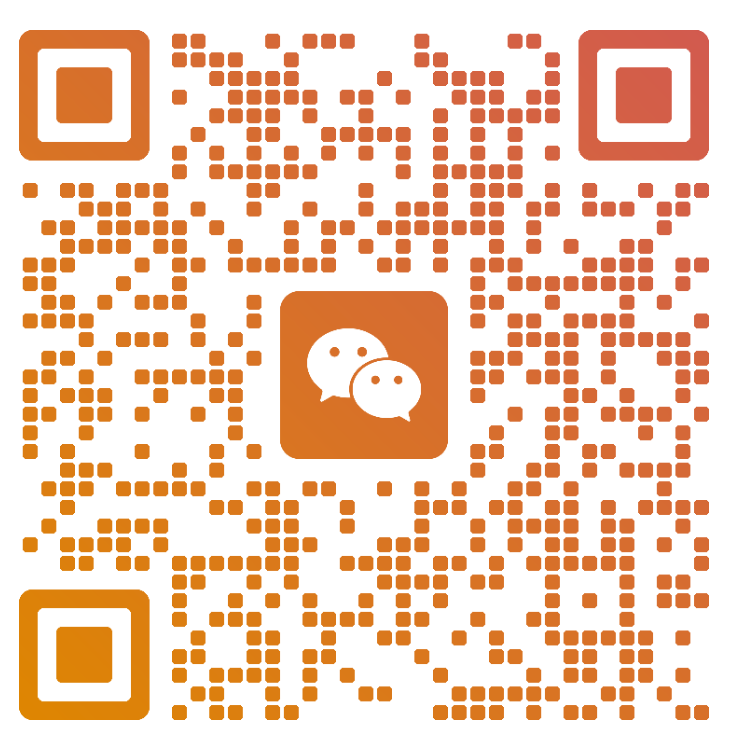

暂无评论内容